上一篇文章,小编为大家介绍了:如何才能使用敬业签Windows电脑版;既然准备工作已经完成,那我们可以直接使用敬业签Windows电脑版了......
那这篇文章,小编就为大家带来敬业签Windows电脑版如何使用的相关教程。
一、敬业签Windows电脑版之便签记事
我们登录敬业签之后,系统会给出一个“默认”的分类,分类可以修改名称与颜色,分类下方的“+”号为添加新分类的按钮,每个分类下可以创建500条便签。
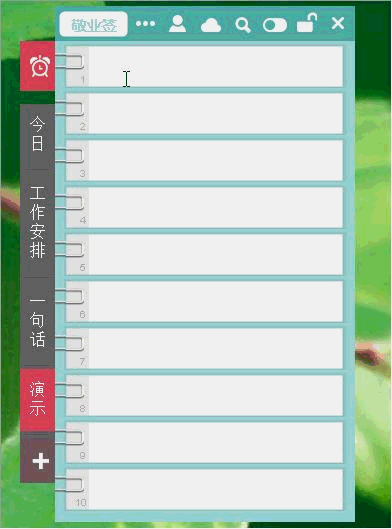
便签内容可以进行复制、删除和已完成处理,也可以全选拖动更改便签位置。
二、敬业签Windows电脑版之备忘提醒
在编辑文本内容时,内容框的右上角会出现小日历的图标,这个图标即为提醒设置的入口,点击进入提醒设置界面。
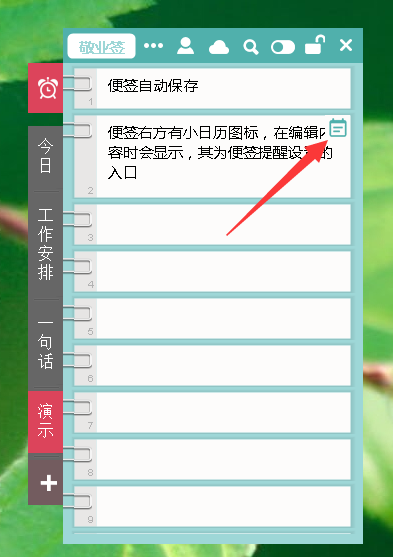
提醒事项里,系统默认的是按照阳历日期提醒,如果有农历提醒的需要,可以把提醒日期类型切换成农历。

便签单次提醒、固定周期重复提醒(按天、按周、按月、按季度、按年重复)、重要事项间隔提醒、wife提醒等提醒事项都通过小日历这个图标进入设置。
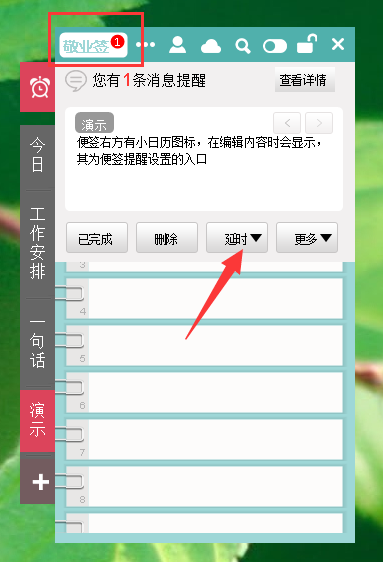
当收到便签提醒后,敬业签提醒事项栏(上图画框的位置)会推送提醒通知,这时可以触发便签延时提醒的功能,敬业签Windows电脑版支持延时30分钟、60分钟、一天和一周再次提醒。
三、敬业签Windows电脑版之常用功能及设置
除了便签记事和备忘提醒两个常用功能之外,还经常用到时间管理功能,敬业签pc软件的左上方,有一个闹铃的图标,点击进入时间管理界面。
这个界面下包涵三项列表,“时间管理”列表下为设有提醒的便签的汇总;“已完成”列表下为已经标记完成的便签;时间轴为账号上所有新增、修改、删除的便签记录。
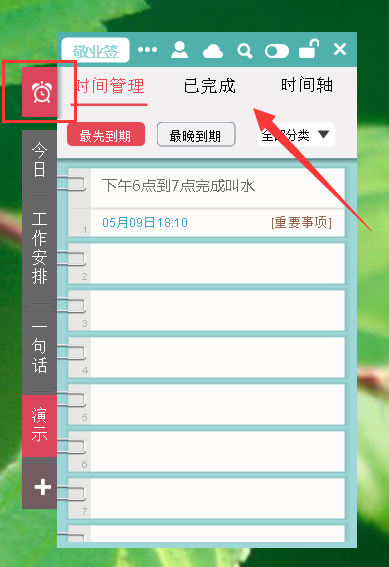
每个列表都可以进行细致的筛选,查看具体分类下的相关内容。
皮肤管理、软件基本设置、强制更新和软件教程这四项都在顶部任务栏“...”更多里面,顶部任务栏放大镜图标为检索功能,锁头图标为锁屏功能......
大概这些就常用的功能与设置了,敬业签,让敬业的人更敬业。















